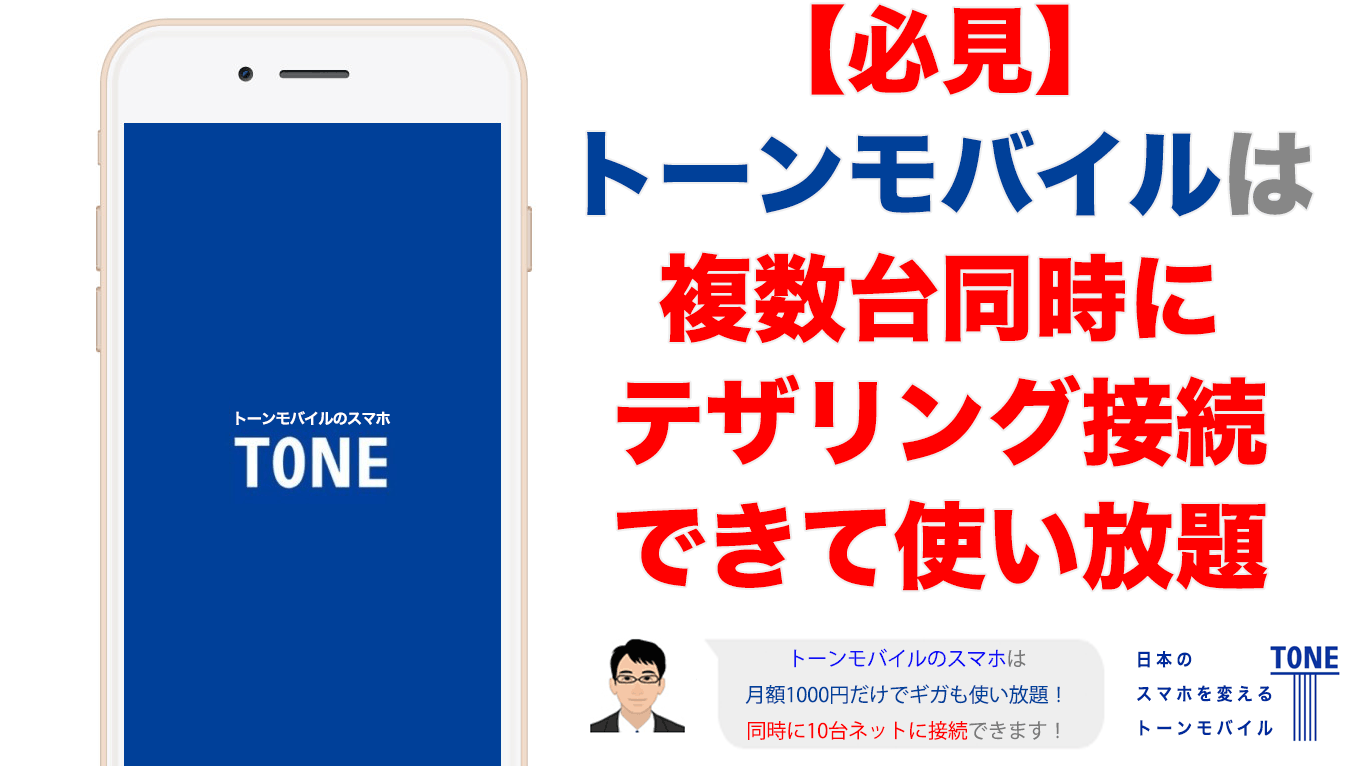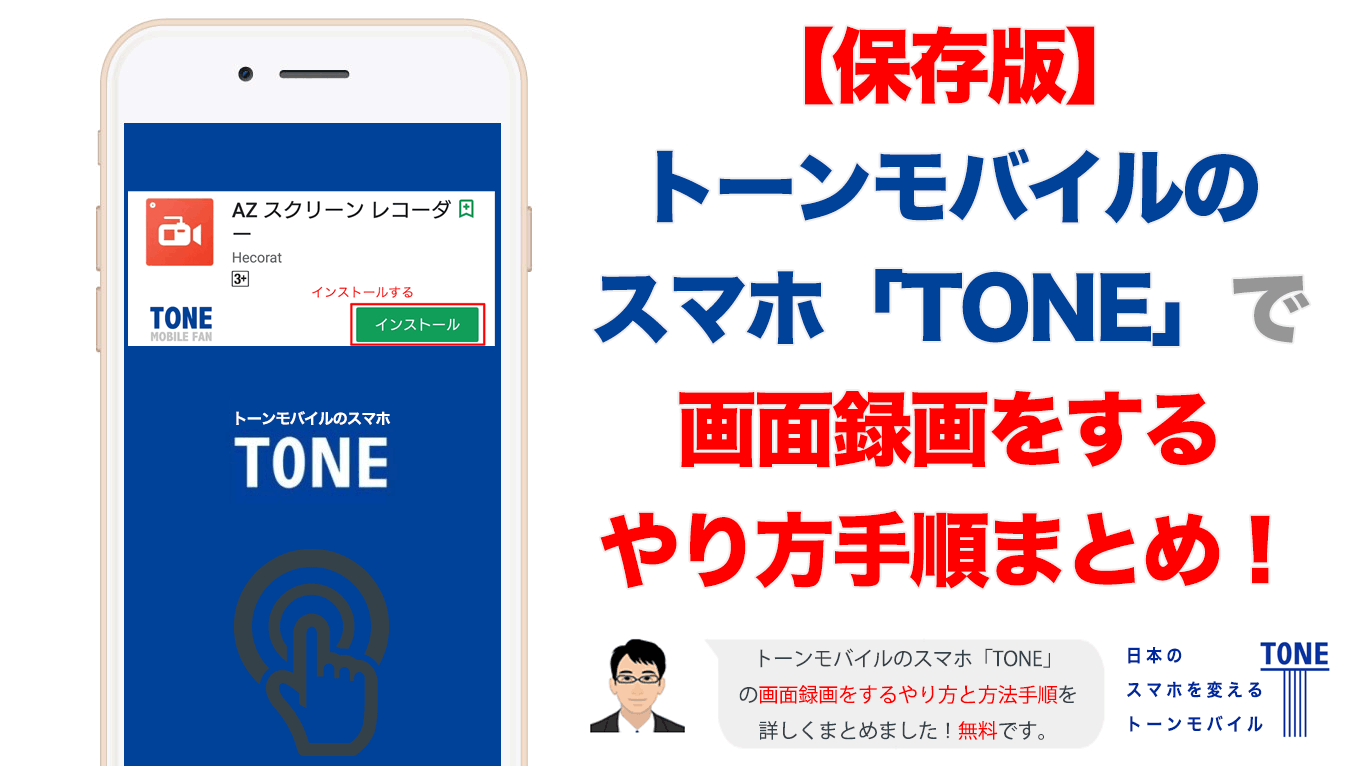
トーンモバイルのスマホで画面を録画するには専用の画面録画アプリを使います。
無料で簡単に使えて、
スムーズに動画が撮れるアプリ「AZスクリーンレコーダー」を使ってトーンモバイルのスマホ「TONE」の画面録画をするやり方と方法手順を詳しく紹介します。
画面録画ではなく、スクリーンショット(静止画)の撮り方は以下の記事でまとめていますので同時にご利用ください。
![]() トーンモバイルのスマホのスクリーンショット(スクショ)の撮り方
トーンモバイルのスマホのスクリーンショット(スクショ)の撮り方
目次
トーンモバイルのスマホで画面録画をするやり方手順

トーンモバイルのスマホで画面録画をするやり方は、無料アプリの「AZスクリーンレコーダー」を使います。
全体の流れは以下のとおりです。
- 「AZスクリーンレコーダー」をGoogle Playストアからダンロードする
- 「AZスクリーンレコーダー」アプリを起動する
- 録画アイコンをタップする(録画開始)
- 録画停止ボタンを押す(スマホの画面が保存される)
TONE e21,e20,e19,m17,m15,m14の全スマホで画面録画ができる
トーンモバイルにはTONE e21,e20,e19,m17,m17.m15,m14のすべてのスマホで無料アプリの「AZスクリーンレコーダー」を使えば画面録画をすることができます。
「AZスクリーンレコーダー」のインストール方法も使い方、使える機能も全て同じです。
- TONE e21: 「AZスクリーンレコーダー」で画面録画ができる
- TONE e20: 「AZスクリーンレコーダー」で画面録画ができる
- TONE e19: 「AZスクリーンレコーダー」で画面録画ができる
- TONE m17: 「AZスクリーンレコーダー」で画面録画ができる
- TONE m15: 「AZスクリーンレコーダー」で画面録画ができる
- TONE m14: 「AZスクリーンレコーダー」で画面録画ができる
画面録画アプリ「AZスクリーンレコーダー」をトーンモバイルのスマホにダウンロード&インストールする
Playストアから「AZスクリーンレコーダー」アプリを探す
トーンモバイルのスマホで画面録画をするために必要な「AZスクリーンレコーダー」アプリはGooglePlayストアからダウンロード&インスールします。
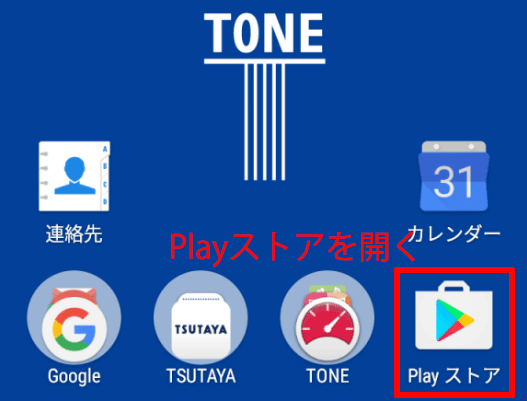
トーンモバイルのスマホ「TONE」のホーム画面にあるGooglePlayストアのアイコンをタップして「AZ スクリーンレコーダー」と検索します。
または下のリンクをタップすると「AZ スクリーンレコーダー」のダウンロード画面が表示できます。
画面録画「AZスクリーンレコーダー」アプリのインストール
「AZ スクリーンレコーダー」のアプリが表示されたら「インストール」ボタンをタップしてアプリをトーンモバイルのスマホにインストールします。

インストールしたらトーンモバイルのスマホに「AZ スクリーンレコーダー」があることを確認しておきます。

トーンモバイルのスマホの画面を画面録画するやり方手順
ここからは実際にトーンモバイルのスマホで画面録画をするやり方と手順を紹介します。
先ほどダウンロード&インストールをした「AZ スクリーンレコーダー」のアイコンをタップして「AZ スクリーンレコーダー」を起動します。

「AZ スクリーンレコーダー」を起動したら、左にカメラのアイコンがあるのでアイコンをタップします。

さらにもう一度カメラのアイコンをタップすると画面の録画が開始されます。

画面の録画を停止したい場合は、画面の上からコントロールセンター(通知センター)を引き出して、録画停止ボタンを押すことで録画が停止されて、同時にスマホに動画として保存されます。

「AZ スクリーンレコーダー」の使い方の動画も用意しましたのでぜひ見てみてください。
トーンモバイルのスマホの画面をYouTubeで配信することもできる
無料アプリの「AZスクリーンレコーダー」を使うとトーンモバイルのスマホ「TONE」の画面録画をすることができますが、この無料アプリの「AZスクリーンレコーダー」は多機能なので、
スマホの画面を有名YouTurberなどがゲームの実況などをしているのと同じようにYouTubeなどに動画配信することもできます。
「AZスクリーンレコーダー」で動画配信する方法は上の「AZ スクリーンレコーダー」の使い方の動画などで勉強してみてください。
まとめ:トーンモバイルのスマホで画面録画をするやり方手順
トーンモバイルのスマホで画面録画をするやり方は、無料アプリの「AZスクリーンレコーダー」を使います。やり方は簡単で、
- 「AZスクリーンレコーダー」をGoogle Playストアからダンロードする
- 「AZスクリーンレコーダー」アプリを起動する
- 録画アイコンをタップする(録画開始)
- 録画停止ボタンを押す(スマホの画面が保存される)
トーンモバイルにはTONE e21,e20,e19,m17,m17.m15,m14のすべてのスマホで無料アプリの「AZスクリーンレコーダー」を使えば画面録画をすることができます。
トーンモバイルのスマホはTONE e21,e20,e19,m17,m17.m15,m14のどのスマホも高性能なので画面録画をしながらゲームや他のアプリを使っても普通に使えます。
トーンモバイルのスマホは「AZスクリーンレコーダー」を使うことで完全無料で画面録画ができてゲーム配信やゲーム実況などもできてしまうのでぜひ使ってみてくださいね。